简介
elecV2P - customize personal network. 一款基于 NodeJS,可通过 JS 修改网络请求,以及定时运行脚本或 SHELL 指令的网络工具。
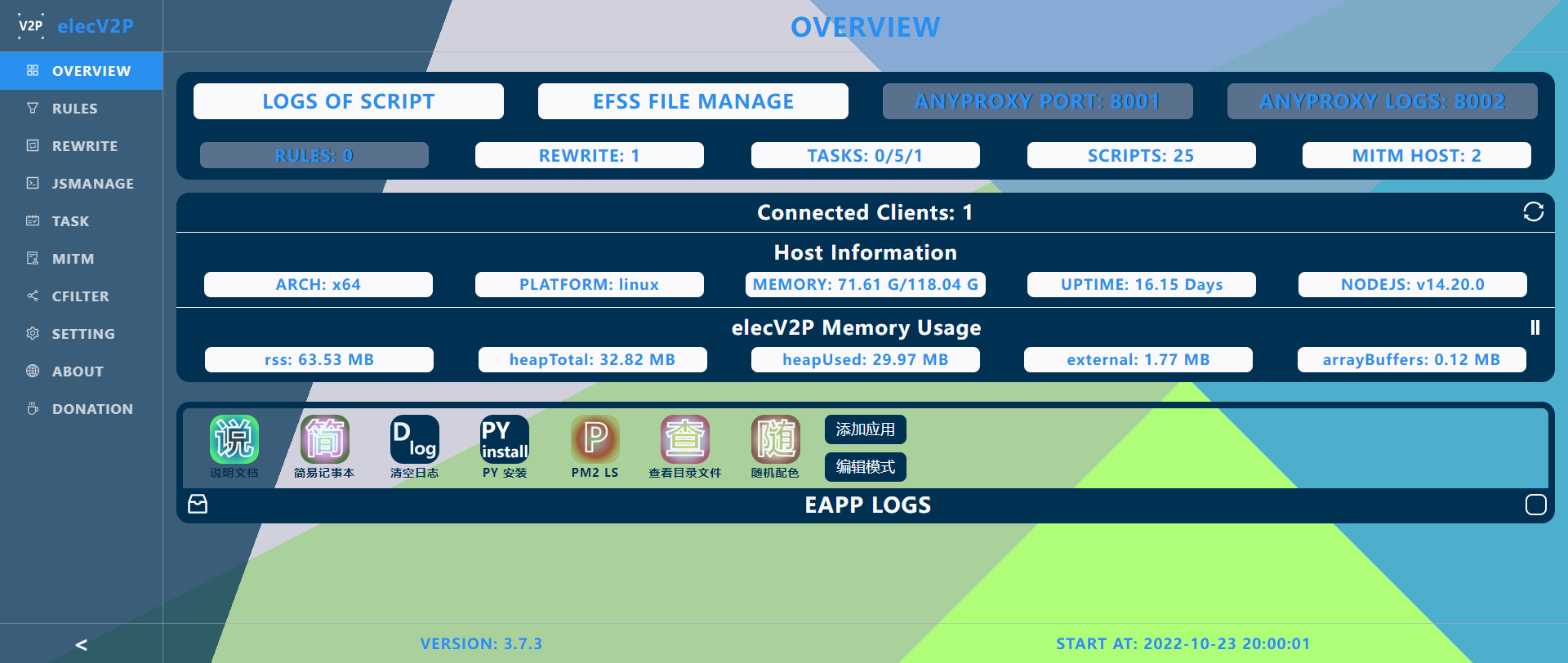
基础功能
- 查看/修改网络请求 (MITM)
- 定时执行 JS/SHELL 脚本
- FEED/IFTTT/自定义 通知
- EFSS 基础文件管理
安装/INSTALL
程序开放权限极大,建议局域网使用。公网部署(务必参考 Advanced.md),风险自负
elecV2P 所有文件及依赖总大小约 90 M。初始运行时内存占用约 90 M,运行 100 个定时任务时总内存占用约 150 M(仅供参考,不同软硬件条件下程序调用资源可能有所不同)
在可使用 Docker 的情况下,推荐使用方法三进行安装
方法一:直接 NODEJS 运行
需求 NODEJS 版本 (node -v) >= 14.17.0
git clone https://github.com/elecV2/elecV2P.git
cd elecV2P
# 安装依赖库(根据网络环境和硬盘读写速度,需要 1-10 分钟不等
yarn
# elecV2P 默认以 pm2 的方式启动,需要先安装好 pm2
# pm2 的安装方式:
# 1. 添加 elecV2P 所在目录/node_modules/.bin 到系统环境变量 PATH 中
# 2. 或者直接执行 yarn global add pm2
# 然后执行命令
yarn start
# 其他基础方式启动命令
node index.js
# 假如提示 80 端口不可用,尝试命令
# windows 平台 CMD:
# set PORT=8000 && node index.js
# windows 平台 PowerShell:
# $env:PORT="8000";node index.js
# 其他平台:
# PORT=8000 TZ=Asia/Shanghai node index.js
## TZ=Asia/Shanghai 用于设置程序运行时区升级
方式一:使用 softupdate.js 软更新升级
- 首先在 webUI/JSMANAGE 脚本管理中找到 softupdate.js 文件,假如不存在就远程推送或本地上传一下
- 然后按照文件内的说明,根据自身需求更改 CONFIG 设置项
- 最后点击测试运行即可
方式二:手动升级(不推荐
- 先备份好个人数据,比如 根证书,以及 efss、script/JSFile、Store、Lists、Shell 等文件夹
- (推荐在 webUI/efss 界面,右键对应文件夹,然后 zip 打包下载。)
- 然后在项目目录下执行命令 git pull,拉取最新的代码进行覆盖升级
- 最后再把备份好的文件上传/复制还原到之前的位置
其他 PM2 相关指令
pm2 stop elecV2P # 停止 elecV2P
pm2 stop all # 停止所有程序
pm2 restart elecV2P # 重启 elecV2P
pm2 restart 0
pm2 ls # 查看运行状态
pm2 logs --raw # 查看运行日志
pm2 -h # 查看 PM2 帮助列表方法二:DOCKER
镜像名称: elecv2/elecv2p 镜像地址: https://hub.docker.com/r/elecv2/elecv2p
# 基础使用命令
docker run --restart=always -d --name elecv2p -e TZ=Asia/Shanghai -p 80:80 -p 8001:8001 -p 8002:8002 elecv2/elecv2p
# 推荐使用命令
docker run --restart=always \
-d --name elecv2p \
-e TZ=Asia/Shanghai \
-p 8100:80 -p 8101:8001 -p 8102:8002 \
-v /elecv2p/JSFile:/usr/local/app/script/JSFile \
-v /elecv2p/Lists:/usr/local/app/script/Lists \
-v /elecv2p/Store:/usr/local/app/script/Store \
-v /elecv2p/Shell:/usr/local/app/script/Shell \
-v /elecv2p/rootCA:/usr/local/app/rootCA \
-v /elecv2p/efss:/usr/local/app/efss \
elecv2/elecv2p
# -p/-v 对应参数 宿主:容器
# 如需更改默认的 80 端口,可在 -e 后面加上 PORT=8000
# 升级 Docker 镜像(如果没有使用 -v 持久化存储,容器内数据会丢失,请提前备份)
docker rm -f elecv2p # 先删除旧的容器
docker pull elecv2/elecv2p # 再拉取新的镜像
# 再使用之前的 docker run xxxx 命令重新启动一下
# 如果拉取到的镜像不是最新的版本,请修改 Docker 当前使用的仓库地址- ARM32 平台如果出错,参考 issues #78
- v3.7.3 之后 Github Actions 一直无法生成 ARM32 平台的 Docker。建议通过软更新脚本进行升级 softupdate.js 。(其他平台的 Docker 不受影响)
方法三:DOCKER-COMPOSE (推荐)
# 创建 elecV2P 持久化数据保存目录
mkdir /elecv2p && cd /elecv2p
# 假如失败,请尝试在其他有权限的目录进行创建
# 后面 docker-compose.yaml 映射目录保持和创建的目录一致
# 下载 docker-compose.yaml 文件
curl -sL https://git.io/JLw7s > docker-compose.yaml
# 启动运行 elecV2P
docker-compose up -d
# 注意: 需提前安装好 docker-compose 管理器
# 默认将 80/8001/8002 端口分别映射到了宿主机的 8100/8101/8102 端口,以防出现占用的情况
# 如果需要设置为其他端口,请自行修改 docker-compose.yaml 文件内容,然后重新启动以下为 docker-compose.yaml 文件内容,可根据自身需求进行修改。
version: '3.7'
services:
elecv2p:
image: elecv2/elecv2p
container_name: elecv2p
restart: always
environment:
- TZ=Asia/Shanghai
ports:
- "8100:80"
- "8101:8001"
- "8102:8002"
volumes:
- "/elecv2p/JSFile:/usr/local/app/script/JSFile"
- "/elecv2p/Lists:/usr/local/app/script/Lists"
- "/elecv2p/Store:/usr/local/app/script/Store"
- "/elecv2p/Shell:/usr/local/app/script/Shell"
- "/elecv2p/rootCA:/usr/local/app/rootCA"
- "/elecv2p/efss:/usr/local/app/efss"修改后保存文件,然后在 docker-compose.yaml 文件所在目录下执行以下任一命令
# 直接启动(首次启动命令)
docker-compose up -d
# 更新镜像并重新启动
docker-compose pull elecv2p && docker-compose up -d- 如果在某些设备上无法启动,尝试把文件开头的 version: '3.7' 更改为 version: '3.3'
- ARM32 平台如果出错,参考 issues #78
其他 docker 相关指令
# 查看是否启动及对应端口
docker ps
# 查看 elecV2P 运行日志
docker logs elecv2p -f默认端口
- 80: webUI 后台管理界面。用于添加规则/管理脚本/定时任务/MITM 证书 等
- 8001: ANYPROXY HTTP 代理端口。(代理端口不是网页,不能通过浏览器直接访问)
- 8002: ANYPROXY 代理请求查看端口
ANYPROXY 相关端口默认关闭。可在 webUI 首页双击 ANYPROXY 临时开启。 如需在启动时自动开启,请前往 webUI->SETTING->初始化相关设置 中进行设置。 80/8002 对应端口需要用到 websocket,在使用 nginx 等反代工具时注意设置。参考 ev2p-nginx.conf
- 80 端口可使用环境变量 PORT 进行修改(比如: PORT=8000 node index.js)
- 在 elecV2P 已经启动时,可在 webUI->SETTING->初始化相关设置 中修改其他端口
- 在 elecV2P 尚未启动时,可在 script/Lists/config.json 文件中修改对应端口
根证书相关 - HTTPS 解密
- 如果不使用 RULES/REWRITE 等 MITM 相关功能,此步骤可跳过。
- 升级启动后,如果不是使用之前的证书,需要重新下载安装信任根证书。
- 根证书包含两个文件 rootCA.crt/rootCA.key,文件名不可修改。
安装证书
选择以下任意一种方式下载证书,然后安装并信任
- 直接打开 :80/crt
- :80 -> MITM -> 安装证书
- :8002 -> RootCA
根证书物理存储目录位于 $HOME/.anyproxy/certificates。
windows 平台的证书存储位置选择 浏览->受信任的根证书颁发机构
使用自签根证书
在 webUI->MITM 界面上传自签根证书,然后重启 elecV2P
注意:使用新的证书后,记得重新下载安装信任证书,并清除由之前根证书签发的域名证书。
RULES - 网络请求修改
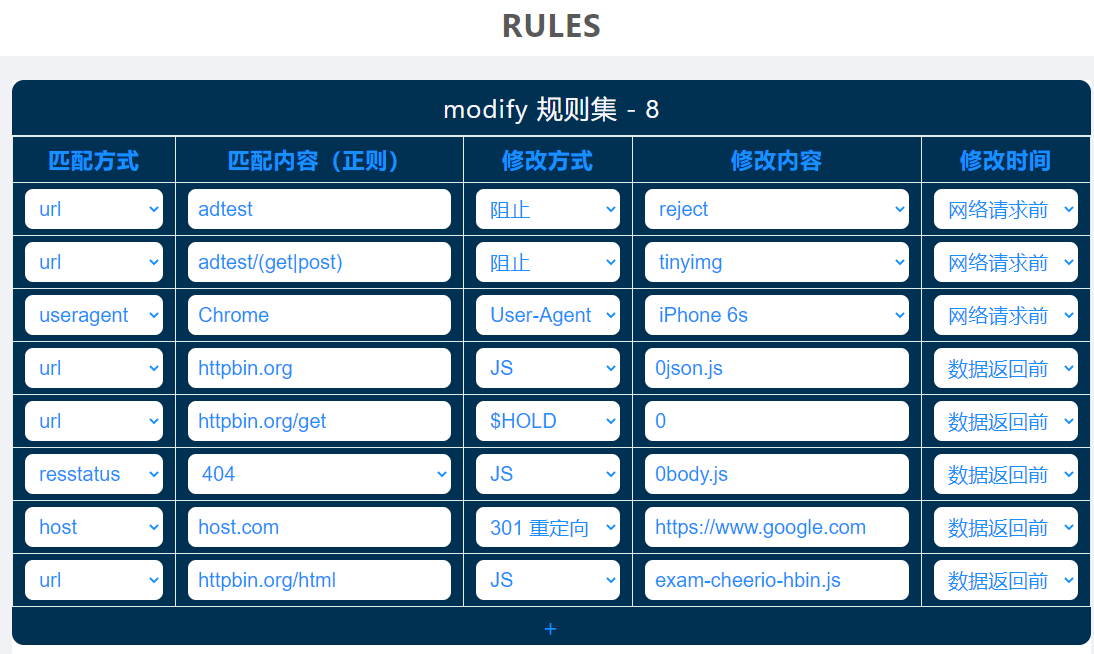
详细说明参考: docs/03-rules.md
定时任务
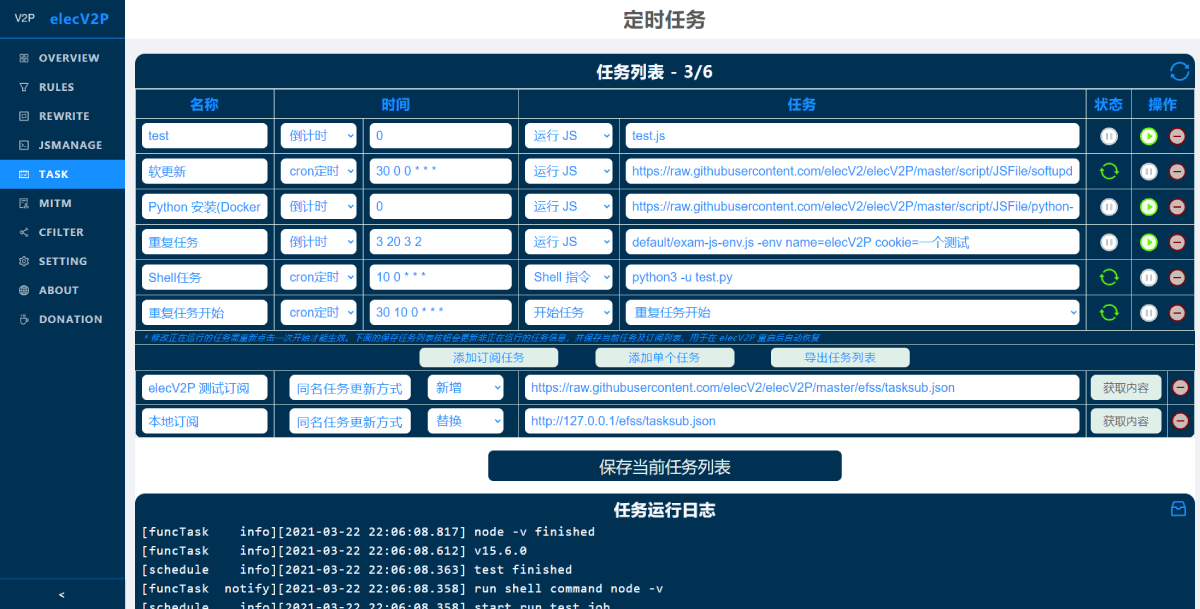
支持两种定时方式:
- 倒计时
- cron 定时
时间格式:
- 倒计时 30 999 3 2 (以空格分开的四个数字,后三项可省略)
| 30(秒) | 999(次) | 3(秒) | 2(次) |
|---|---|---|---|
| 基础倒计时时间 | 重复次数(可选) | 增加随机时间(可选) | 增加随机重复次数(可选) |
- 当重复次数大于等于 999 时,无限循环
示例: 40 8 10 3 ,表示倒计时40秒,随机10秒,所以具体倒计时时间位于 40-50 秒之间,重复运行 8-11 次
- cron 定时
时间格式: (五/六位 cron 时间格式)
| * (0-59) | * (0-59) | * (0-23) | * (1-31) | * (1-12) | * (0-7) |
|---|---|---|---|---|---|
| 秒(可选) | 分 | 小时 | 日 | 月 | 星期 |
可执行任务类型
- 运行 JS
- 开始/停止 其他定时任务
- 基础 shell 指令。比如 rm -f *, python test.py, reboot 等等
更多说明参考:docs/06-task.md
通知
目前支持通知方式:
- FEED/RSS 订阅
- IFTTT WEBHOOK
- BARK 通知
- 自定义通知
FEED/RSS 订阅地址为 webUI/feed。
通知内容:
- 定时任务开始/结束
- 定时任务 JS 运行次数
- 脚本中的自主调用通知
IFTTT/BARK/自定义通知等相关设置参考: 07-feed¬ify
DOCUMENTS&EXAMPLES
说明文档及一些例程: https://github.com/elecV2/elecV2P-dei
如果遇到问题欢迎 open a issue。尽量说明使用平台,版本,以及附上相关的错误日志(提供的信息越详细,越有助于解决问题)。
TG 频道: https://t.me/elecV2 TG 交流群: https://t.me/elecV2G
更新日志
查看: https://github.com/elecV2/elecV2P/blob/master/logs/update.log